| Capítol 16. Menús | ||
|---|---|---|

|
Part III. Referència de funcions |  |
Sumari
Hi ha diversos menús en el GIMP. El propòsit d'aquest capítol és explicar les ordres disponibles del menú imatge que es troba a la barra i el menú imatge que podeu obtenir fent clic dret en el llenç. Altres menús i entrades de menús es descriuen en el capítol que descriu cada diàleg.

La barra dels menús pot contenir altres entrades si hi heu afegit script-Fu, python-Fu o vídeos al GIMP.
En algunes parts de la interfície del GIMP, un clic dret obre un “menú contextual”, que produeix una varietat de funcions. Alguns llocs des d'on es pot accedir als menús contextuals:
Fent clic a sobre la finestra de la imatge, es mostra el menú imatge. Pot ser útil si treballeu en el mode pantalla completa sense barra menú.
Fent clic a sobre la capa en el Diàleg de capes o en el canal en el Diàleg de canals, es mostraran funcions per la capa o canal seleccionat.
Fer clic dret a la imatge de la barra menú, té el mateix efecte que fer clic esquerre.
Fer clic dret en el títol de la barra, mostra funcions que no pertanyen al GIMP sinó al programa de gestió de finestres de l'ordinador.
Una interessant propietat associada amb alguns dels menús del GIMP. Són alguns submenús que s'obtenen fent clic dret en el llenç i en qualsevol submenú. (es pot dir que un element del menú condueix a un submenú perquè hi ha una icona al costat ![]() ). Quan apareix qualsevol d'aquests menús, hi ha una línia discontínua en la part superior. Si feu clic en aquesta línia discontínua, es pot separar el menú de sota i es converteix en una finestra separada.
). Quan apareix qualsevol d'aquests menús, hi ha una línia discontínua en la part superior. Si feu clic en aquesta línia discontínua, es pot separar el menú de sota i es converteix en una finestra separada.
Els menús desmuntables són de fet independents: sempre visibles, llurs funcions s'apliquen a la imatge actual, i persisteixen en l'absència de qualsevol imatge. Podeu tancar un menú desmuntable fent clic en la línia discontinua un altre cop o tancant la finestra des del gestor de finestres de l'ordinador, (sovint fent clic a la icona X a la cantonada superior dreta de la finestra).
Aquests submenús desmuntables també es creen en mode finestra-única, però són de menor interès perquè estan emmascarats per la finestra quan hi feu clic.
El següent tipus de menú no està relacionat amb la barra menú de la imatge, però hi és per completar-lo:
Totes les finestres acoblables tenen un botó menú de pestanya, realçat a sota. En fer clic en el botó, s'obre un menú dedicat a fer operacions amb les pestanyes, amb una primera entrada que obre el menú contextual del diàleg.
Figura 16.2. Un diàleg acoblable
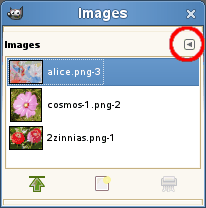
Una finestra amb el botó menú de la pestanya ressaltada.
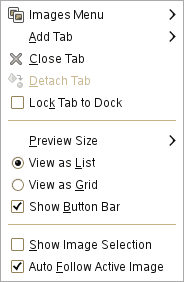
El menú de la pestanya.
Mireu Secció 2.3.2, “Tab Menu” per saber més sobre els menús de les pestanyes.